Pocztówka ze smartfonu

Po zainstalowaniu i uruchomieniu programu zostaniesz poproszony o wskazanie kraju, w którym mają być realizowane twoje zamówienia – wybierz Polska, a następnie dokładne określenie partnera handlowego, za którego pośrednictwem będziesz dokonywał zakupów. Jeśli nie masz kodu partnera, kliknij Przejdź do listy i wybierz jedną z dwóch opcji: FOTOJOKER/ROSSMANN.

W tym momencie zobaczysz na ekranie planszę startową programu podzieloną według kategorii oferowanych produktów. Projektowanie własnej kartki pocztowej rozpocznij od dotknięcia pola Kartka pocztowa.


Kolejna strona przyniesie wybór między dwoma wariantami widokówki. W każdej z ramek znajdziesz jej przykładowy wygląd, skrócony opis i szacunkową cenę gotowego produktu. Przejdź dalej, klikając jedną z ramek.
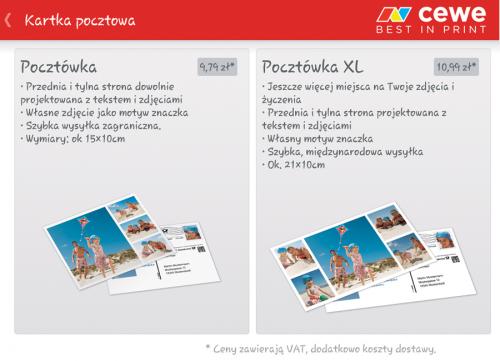

Gdy na ekranie pojawi się główny panel roboczy programu z domyślnie ustawionym układem strony, pierwszą rzeczą, którą należy zrobić, jest wstawienie zdjęć do tworzonego właśnie projektu. W tym celu dotknij zakładkę Zdjęcia i z rozwiniętego w ten sposób menu wybierz Zdjęcia z aparatu. Pasek opcji zastąpi wówczas lista miniatur, którą możesz przewijać palcem w lewo bądź w prawo. Dotknięcie którejkolwiek fotografii spowoduje umieszczenie jej w projekcie, poczynając od dolnej, prawej ramki szablonu. Dla lepszej kontroli lepiej jednak przeciągać wybrane fotografie z listy wprost w odpowiednie dla nich miejsce.
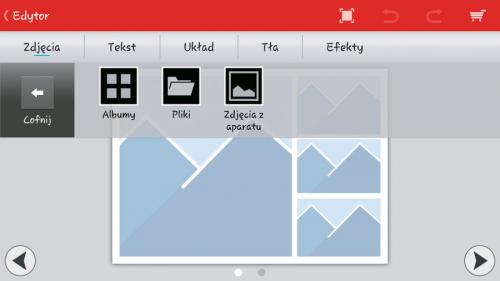
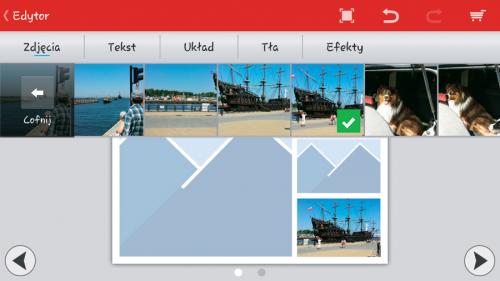

W razie pomyłki możesz usunąć osadzone już zdjęcie, wywołując jego menu kontekstowe i wybierając opcję Usuń zdjęcie. Zwróć uwagę, że dotknięcie fotografii otwiera również możliwość zmiany jej położenia, wielkości i kąta nachylenia. Służy do tego żółta ramka z charakterystycznymi punktami zaczepienia.
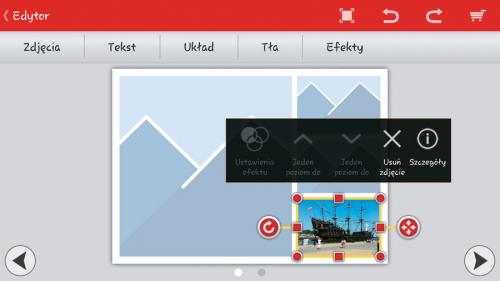

Jeśli podczas tworzenia projektu chciałbyś zmienić układ strony, dotknij zakładkę Układ i wybierz konkretny szablon z listy. Przeciągnięcie go w obszar roboczy automatycznie dostosuje wygląd widokówki. W identyczny sposób dodasz do swojej karty pocztowej odpowiednie tło, wybierając je w zakładce Tła.
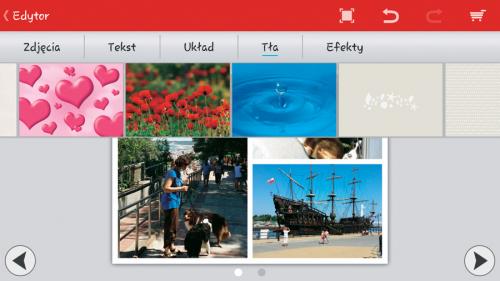

W mobilnej wersji aplikacji, w zakładce Efekty znajdziesz również pełny pakiet ciekawych efektów fotograficznych. Ich podgląd wraz z dodatkowymi ustawieniami jest aktywowany prostym przeciągnięciem wybranej opcji w pole ze zdjęciem. Dzięki temu wszystkie dokonane przez siebie modyfikacje możesz na bieżąco obserwować na wybranej fotografii. Na koniec wystarczy naciśnięcie Zastosuj.
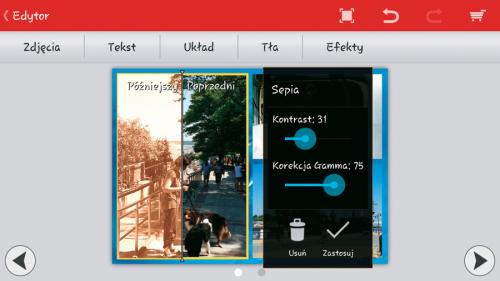

Gdy projekt widokówki będzie gotowy, czas zająć się pozdrowieniami. W tym celu przejdź na drugą stronę karty, klikając przycisk ze strzałką skierowaną w prawo. Zobaczysz tu typowy układ pocztówki z obszarem przeznaczonym na pozdrowienia, przykładowym adresem odbiorcy i miejscem na znaczek. Klikając kolejne pola, wpisz swoje pozdrowienia, określ styl i wielkość czcionki, po czym dodaj właściwy adres osoby, do której ma trafić twoja widokówka. Na koniec w pole znaczka wstaw swoje zdjęcie:
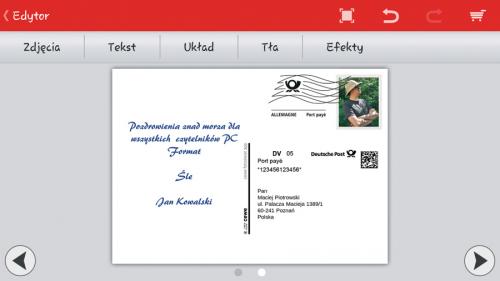

Skoro projekt twojej własnej kartki pocztowej jest już gotowy, pozostało tylko jej zamówienie. Dokonasz tego, naciskając ikonę z symbolem koszyka i potwierdzając chęć zakupu.






